Відкриваємо файл у форматі DXF
В даний час для того, щоб створити креслення, вже немає необхідності проводити ночі над аркушем ватману. До послуг студентів, архітекторів, проектувальників та інших зацікавлених осіб існує безліч програм для роботи з векторною графікою, що дозволяють зробити це в електронному вигляді. Кожна з них має свій формат файлу, але може статися так, що виникне необхідність проект, створений в одній програмі, відкрити в інший. Для полегшення цього завдання і був розроблений формат DXF (Drawing Exchange Format).
Таким чином, якщо файл має розширення DXF - це значить, що він містить якесь векторне зображення. Якими способами можна його відкрити, буде розглянуто далі.
зміст
Способи відкриття файлу DXF
Розробка формату DXF як засобу для обміну даними між різними графічними редакторами передбачає, що способів відкриття такого файлу існує стільки ж, скільки і програм для роботи з векторною графікою. Чи так це насправді, перевірити складно, тому нижче будуть розглянуті лише найбільш відомі програмні продукти. Для перевірки візьмемо файл DXF, в якому міститься простий креслення для авіамоделювання.
Спосіб 1: Autodesk AutoCAD
Розробником формату DFX є компанія Autodesk, яка здобула світову популярність завдяки своїй програмі AutoCAD, призначеної для креслення і створення 2D і 3D-проектів. Тому логічно припустити, що робота з форматом DXF в даному продукті реалізована найбільш органічно. За допомогою АutoCAD можна відкривати і редагувати DXF-файли будь-якого розміру.
Сама програма є досить дорогим продуктом, але для ознайомлення користувачам надається тріальна версія, яку можна безкоштовно використовувати протягом 30 днів.
Щоб відкрити файл DXF за допомогою AutoCAD, необхідно:
- У головному меню програми клацнути по піктограмі відкриття файлу.

Те ж саме можна зробити, використавши стандартну комбінацію клавіш Ctrl + O. - У вікні провідника перейти в папку, де знаходиться необхідний нам файл. За замовчуванням програма відкриває файли у форматі DWG, тому для того, щоб вона змогла побачити DXF-файл, його необхідно вибрати в списку, що випадає форматів.

Все, наш файл відкритий. 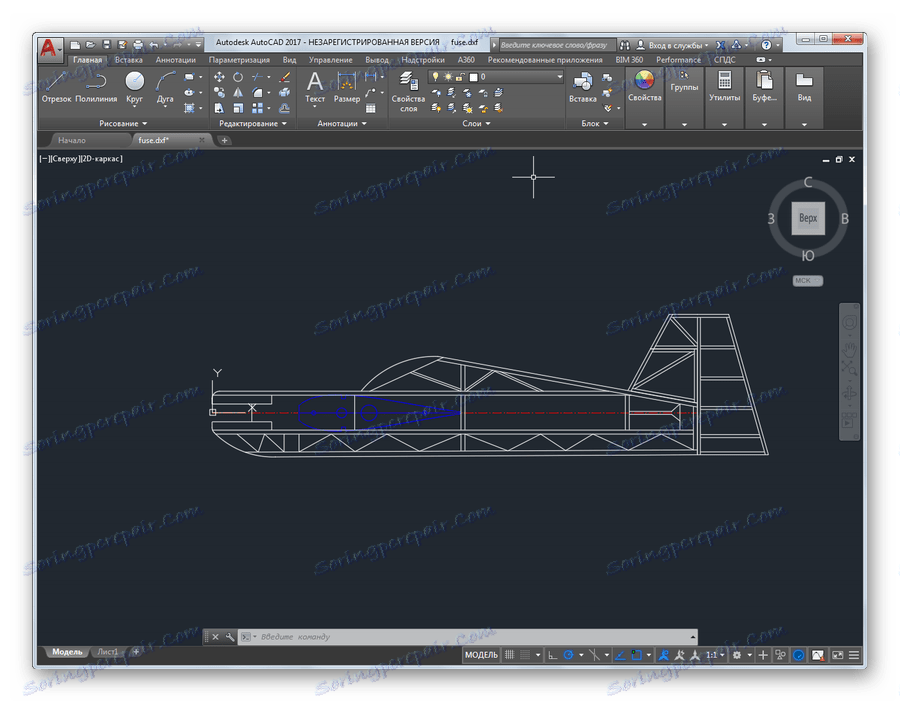
Разом з файлом для користувача відкритий і потужний арсенал для роботи з ним, який надається програмою Autodesk AutoCAD.
Спосіб 2: Adobe Illustrator
Векторний графічний редактор від компанії Adobe також широко відомий в своїй сфері. Подібно до інших продуктів компанії він має зручний інтерфейс з безліччю функцій і шаблонів, які полегшують роботу користувача. Як і AutoCAD, Adobe Illustrator - це програмне забезпечення для професіоналів, але більше орієнтоване на створення ілюстрацій. Креслення теж можна дивитися і редагувати.
Для ознайомлення з можливостями програми можна завантажити безкоштовну пробну версію. На жаль, термін її дії обмежений всього 7 днями.
Відкрити файл у форматі DXF через Adobe Illustrator не складе труднощів. Для цього потрібно:
- Вибрати його через меню «Файл» або натиснути на кнопку «Відкрити» в розділі «Недавні».
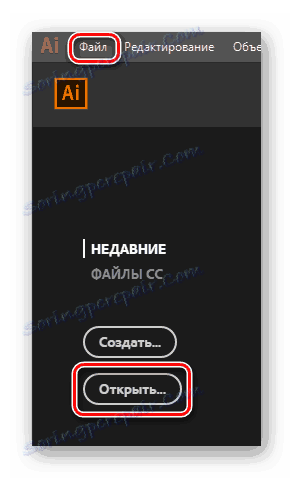
Комбінація Ctrl + O також спрацює. - За замовчуванням у програмі можливий вибір всіх підтримуваних форматів файлів, тому налаштовувати, як в AutoCAD, нічого не потрібно.
- Вибравши потрібний файл і натиснувши на кнопку «Відкрити», отримуємо результат.
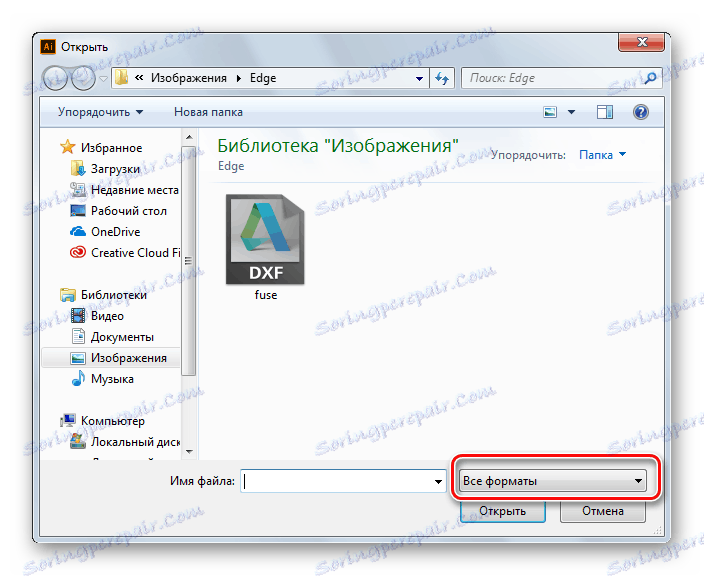
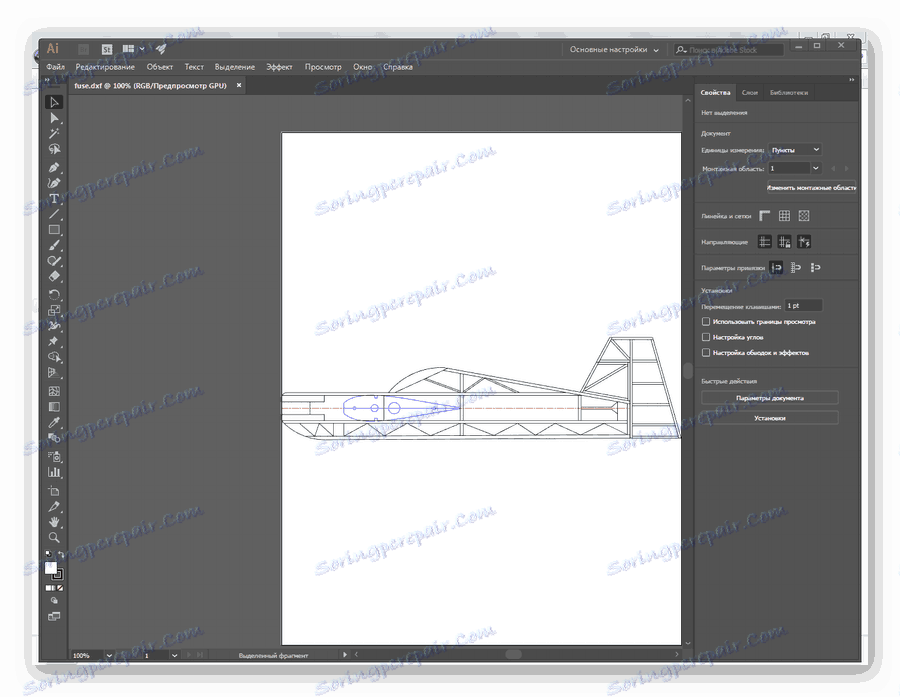
Файл DXF можна переглядати, редагувати, конвертувати в інші формати і роздруковувати.
Спосіб 3: Corel Draw
Графічний редактор Corel Draw по праву є одним з лідерів серед програмних продуктів подібного типу. З його допомогою можна створювати графіку і малювати тривимірні моделі. Має безліч різних дизайнерських інструментів, здатний перетворювати растрову графіку в векторну і багато іншого. Для ознайомлення користувачам надається 15-денна демоверсія.
Відкриття файлу DXF через Corel Draw відбувається стандартним способом, мало чим відрізняється від описаних вище.
- Натисніть меню «Файл», клацнувши по піктограмі, що зображає відкриту папку, або скористайтеся комбінацією Ctrl + O або прямо з екрану вітання програми.
- У вікні провідника виберіть файл і натисніть на кнопку «Відкрити».
- Після уточнення деяких параметрів перегляду файл відкриється.

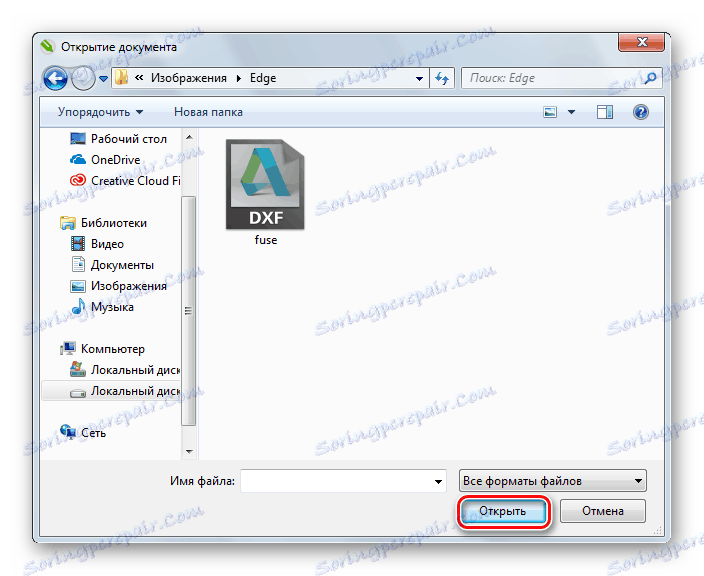
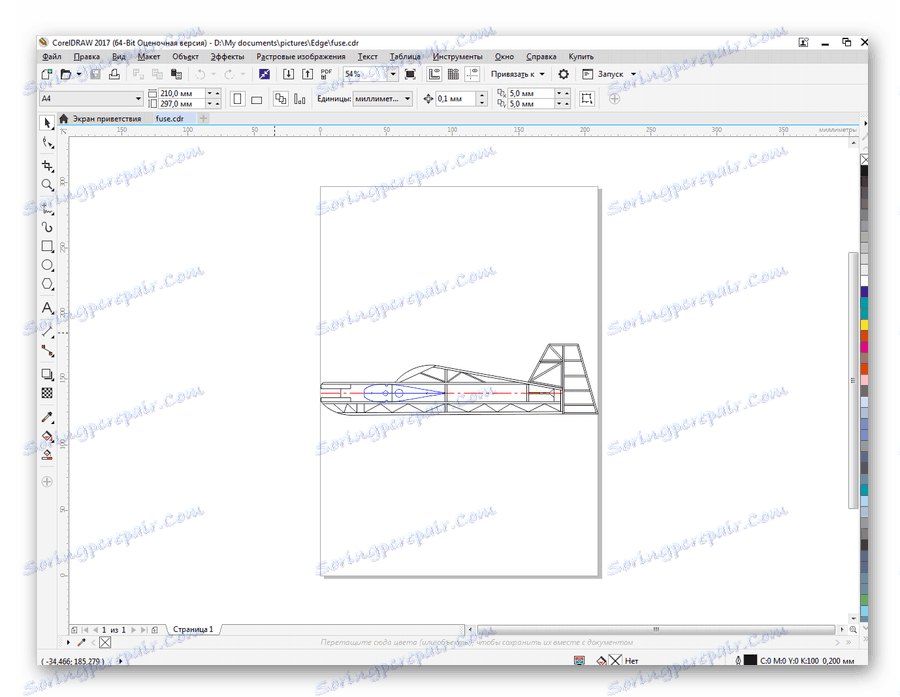
Як і в попередніх випадках, його можна дивитися, редагувати і роздруковувати.
Спосіб 4: DWGSee DWG Viewer
Якщо виникає необхідність швидко переглянути файл з кресленням без установки громіздких графічних редакторів - на допомогу може прийти програма DWGSee DWG Viewer. Вона швидка і легка в установці, не вимоглива до ресурсів комп'ютера і здатна відкривати креслення, збережені в найбільш поширених форматах. Користувачеві пропонується 21-денна тріал-версія.
Інтерфейс програми інтуїтивно зрозумілий і файл DXF відкривається стандартним способом через «File» - «Open». 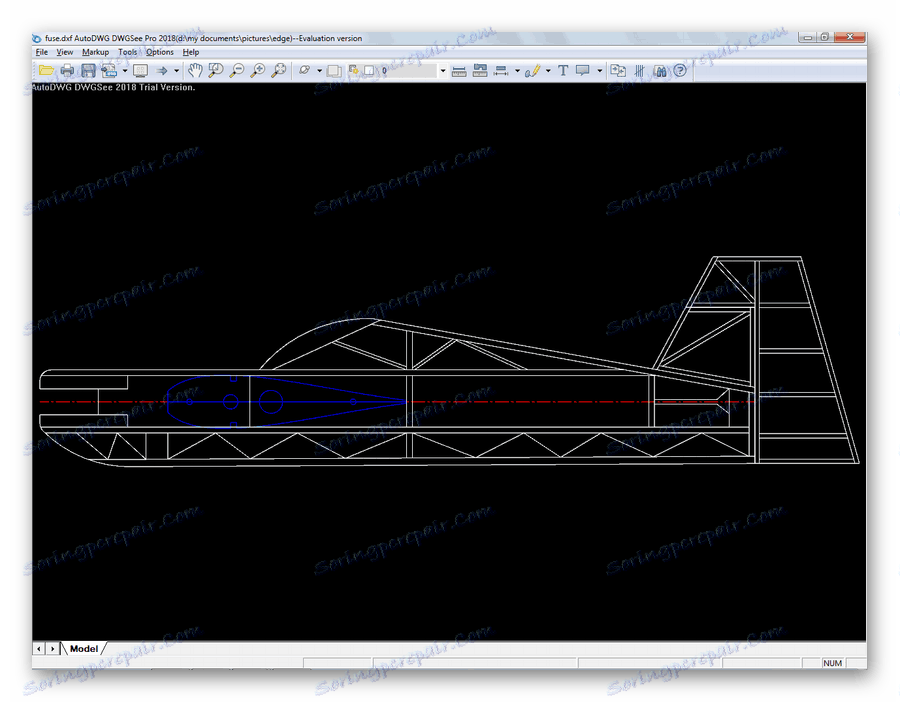
Програма дозволяє переглядати, роздруковувати креслення, конвертувати його в інші графічні формати.
Спосіб 5: Free DWG Viewer
Переглядач Free DWG Viewer від OpenText Brava - програма, за своїм функціоналом і інтерфейсу дуже нагадує попередню. Вона відрізняється компактними розмірами, простотою інтерфейсу, але головне - абсолютно безкоштовна.
Незважаючи на наявність DWG в назві, софт дозволяє переглядати всі формати CAD-файлів, включаючи і DXF.
Відкривається файл точно також, як і в попередніх способах. 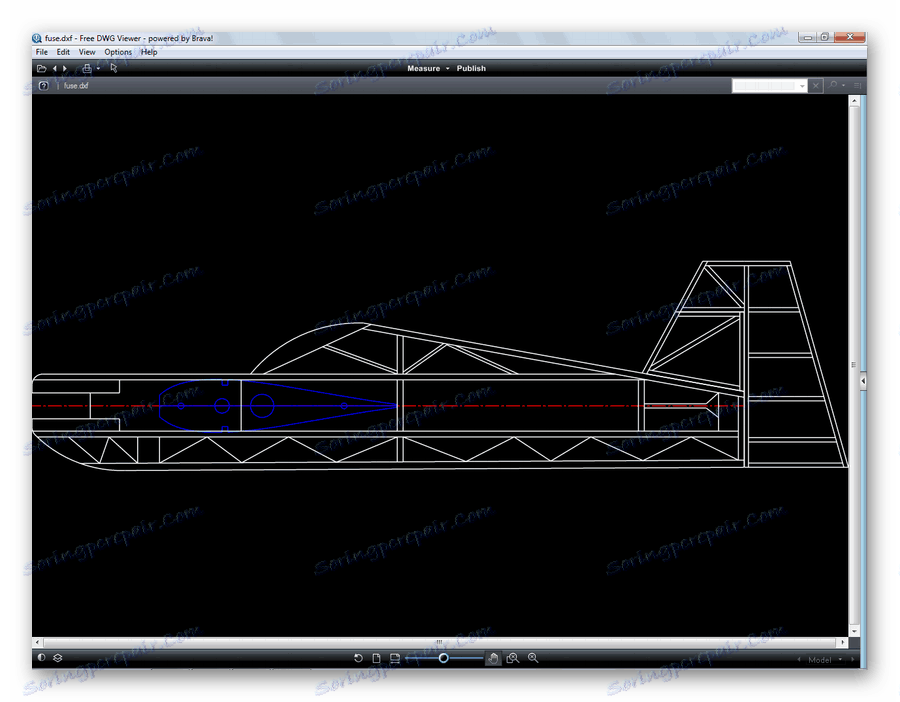
Відкриті всі функції перегляду, включаючи повороти, масштабування і перегляд шарів. Але редагувати файл в даній утиліті можна.
Відкривши файл DXF в 5 різних програмах, ми переконалися, що даний формат відповідає своєму призначенню і є зручним засобом обміну між різними графічними редакторами. Перелік програм, за допомогою яких його можна відкрити, набагато більший, ніж наведений у цій статті. Тому користувач може легко підібрати собі саме той програмний продукт, який найбільше відповідає його потребам.